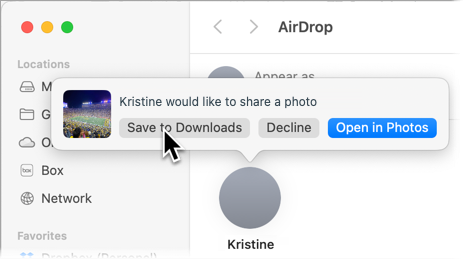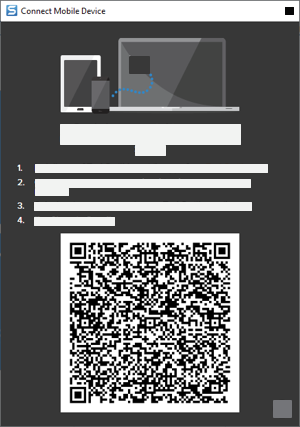AirDrop desde un iPhone o iPad (solo Mac)
Envía fotos, capturas de pantalla o vídeos por AirDrop desde la app Fotos de tu iPhone o iPad a Snagit en un ordenador Mac.
- Asegúrate de que tanto tu iPhone o iPad como tu ordenador tienen Bluetooth y Wi-Fi activado y están en la misma red.
- En Snagit, activa la opción AirDrop. Selecciona el menú Snagit > Ajustes > pestaña Captura.
- Activa la opción Abrir imágenes y vídeos de AirDrop en Snagit.
- En la app Fotos de tu iPhone o iPad, toca para seleccionar una imagen o un vídeo.
- Toca el icono
 Compartir.
Compartir.
- Toca AirDrop.

- En la lista Otros dispositivos, toca el nombre o el número de serie de tu ordenador.
- En la app Finder de tu ordenador, abre AirDrop.
- Cuando aparezca la alerta indicando que alguien quiere compartir una foto o un vídeo, toca Guardar en Descargas.
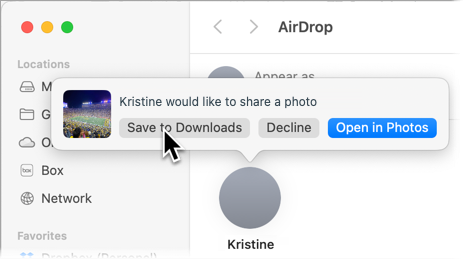
La imagen o el vídeo se abre en Snagit Editor.
Conectar Snagit con TechSmith Fuse
TechSmith Fuse es una aplicación para móvil que permite enviar imágenes y vídeos desde tu móvil directamente a Snagit. Puedes realizar capturas, colaborar y acceder a tu contenido desde cualquier lugar.
Fuse está disponible en Google Play Store o en el App Store y es compatible con dispositivos móviles con los siguientes sistemas operativos:
- iOS 13.6 y versiones posteriores (teléfonos y tabletas)
- Android 7.0 y versiones posteriores
Compartir desde TechSmith Fuse
- Conecta el ordenador y el dispositivo móvil a la misma red Wi-Fi.
- Instala TechSmith Fuse desde Google Play Store o el App Store en el dispositivo móvil.
- En tu ordenador, activa la opción de compartir con móvil en Snagit:
- En Windows, selecciona Snagit Editor > Editar > Preferencias del Editor > pestaña Avanzado > Permitir compartir en Snagit.
- En Mac, selecciona el menú Snagit > Ajustes > pestaña Avanzado > Activar uso compartido.
- En Snagit Editor, selecciona Archivo > Conectar dispositivo móvil. Aparecerá el diálogo Conectar dispositivo móvil.
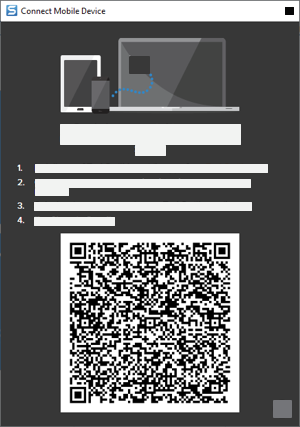
Nota: al abrir el diálogo Conectar dispositivo móvil se activa automáticamente la opción Compartir con móvil en las preferencias de Snagit. Consulta Acerca de Compartir con móvil.
- Abre TechSmith Fuse en tu dispositivo móvil.
- Selecciona el medio que quieras enviar:
- Toca Library (Biblioteca) para importarlo desde el dispositivo o para seleccionar un medio existente.
- Toca Video (Vídeo) para grabar un vídeo.
- Toca Photo (Foto) para hacer una foto.
- Toca Share (Compartir) y selecciona Snagit.
- Aparecerá el escáner. Apunta con la cámara al código QR del diálogo Conectar dispositivo móvil del ordenador.
TechSmith Fuse se conecta a Snagit y la imagen o el vídeo se envía a la bandeja de Snagit Editor.
Acerca de Compartir con móvil
Compartir con móvil permite a Snagit recibir archivos desde TechSmith Fuse.
Nota: Snagit abre un puerto en el ordenador para establecer una conexión segura entre el dispositivo móvil y Snagit. Si te preocupa que la conexión quede abierta después de que hayas transferido los archivos desde Fuse, puedes desactivar Compartir con móvil.
Para desactivar Compartir con móvil, realiza una de las siguientes acciones:
- En Windows, sal de Snagit Editor y de Captura de Snagit. Cuando reinicies Snagit, Compartir con móvil se habrá desactivado por defecto.
- En Mac, selecciona el menú Snagit > Ajustes > pestaña Avanzado > Desactivar uso compartido.
El uso compartido con móvil también se puede desconectar si se interrumpe. Este caso se puede dar cuando:
- La red o el router aparecen desconectados o se deben restablecer.
- El ordenador genera automáticamente nuevas direcciones IP.
- Has cambiado de proveedor de red.
Problemas con TechSmith Fuse
Si Fuse y Snagit se comportan de forma inesperada, consulta los siguientes artículos de soporte o ponte en contacto con el equipo de soporte técnico de TechSmith:
Nota: este tutorial es para la versión 2025 de Snagit. Las versiones anteriores pueden tener un aspecto o funcionamiento diferente.
Todos los tutoriales de Snagit